怎样量产U盘
用ChipGenius检测U盘主控芯片 (可能不准,若不准请尝试使用CheckUDisk检测VID&PID,再根据VID&PID在 此网页中查找主控芯片型号,把查得的芯片型号写成“xxx量产工具”(xxx代表芯片型号)在百度或谷歌中搜索)3.下载相应的主控芯片量产工具后,再在网上搜索此工具的使用教程(如会使用直接跳过,不会的不可偷懒!)4.根据正确的量产步骤量产 (主控芯片查找方法补充:1.如使用的软件仍不可靠可以自己手动查找,提示一下是在“设备管理器”中查找。2.网页查找芯片工作量很大请务必使用浏览器的"查找"功能,步骤“编辑--在此页上查找”(IE8)
先用U盘芯片检测工具检测一下你的U盘的芯片是哪个型号的(不过有时检测的结果与实际不一样,建议你拆开U盘看看Flash芯片的型号,一般是最小的那个集成块),检测出型号以后再从网上搜你那个型号的量产工具,下载完后运行,插上U盘,会检测到你的U盘,打开闪盘设置,在闪盘设置里选择“自动播放盘”,把你的ISO系统粘贴到那个工具的AUTORUN文件夹里,系统文件名改为:AUTORUN.ISO,其它的默认即可,然后点确定,再点开始,过几分钟就好了,可以量产多次,希望你成功! 我正好有那个型号的量产工具,你要是要的话可以把电子信箱发给我,我传给你
看U盘型号和芯片型号,然后百度下根据自己的芯片型号去量产,方法我就不教你了
http://baike.baidu.com/view/1449056.htm#sub1449056 这个很清楚了,相当详细
先用U盘芯片检测工具检测一下你的U盘的芯片是哪个型号的(不过有时检测的结果与实际不一样,建议你拆开U盘看看Flash芯片的型号,一般是最小的那个集成块),检测出型号以后再从网上搜你那个型号的量产工具,下载完后运行,插上U盘,会检测到你的U盘,打开闪盘设置,在闪盘设置里选择“自动播放盘”,把你的ISO系统粘贴到那个工具的AUTORUN文件夹里,系统文件名改为:AUTORUN.ISO,其它的默认即可,然后点确定,再点开始,过几分钟就好了,可以量产多次,希望你成功! 我正好有那个型号的量产工具,你要是要的话可以把电子信箱发给我,我传给你
看U盘型号和芯片型号,然后百度下根据自己的芯片型号去量产,方法我就不教你了
http://baike.baidu.com/view/1449056.htm#sub1449056 这个很清楚了,相当详细
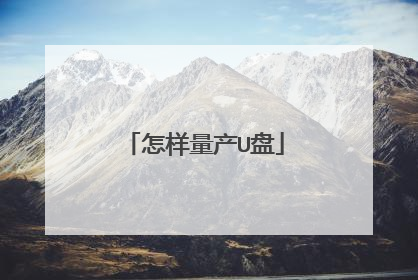
怎样自己做u盘
一、准备需要: 1. U盘一只。一般要求4GB或以上,不要太“非主流”就行了,像那种“米老鼠牌U盘”之类的山寨产品不在本文的讨论范围之内。一般Kingston的U盘就行,因为接下来要用到量产,所以选择一款主流主控芯片的U盘还是比较重要的。 2. 电脑一台。要求有USB 2.0全速接口,操作系统最好是Windows XP,因为根据测试,部分芯片工具和量产工具在Windows 7是无法正常使用的。如果没有XP,装虚拟机也是可以的,推荐VirtualBox, 3. 系统镜像(.iso文件)若干。至少要有: · 一个PE系统镜像,推荐“老毛桃PE之撒手不管版”。这个版本大概100+MB的样子,使之缩小到了79MB。 · 若干个Windows XP的Ghost版镜像,这类镜像网上多的是,这里说一下,如果喜欢纯净版的GhostXP,那推荐雨林木风的,如果喜欢带有软件的GhostXP,那推荐深度的,至于其它什么番茄花园、JuJu猫、电脑公司之类的,强烈不推荐。 · 一个Windows 7 Ultimate RTM镜像,这个最好是原版的。 · Ubuntu 10.04镜像文件。这个从Ubuntu的官方上下载。 4. Windows 7 USB DVD Download Tool。这个微软官方也有下载,此软件很小。百度下载。 5. 数码之家出品U盘主控芯片检测工具。 6. 对应的量产工具。 二、步骤 下载量产工具 用上面的提到的主控芯片检测工具检测出U盘的主控芯片并下载量产工具。这个主控芯片不同的U盘差异很大,有时同一型号的U盘,只因为生产的批次不同,芯片也是不同的。Kingston DataTraveler 4GB的主控芯片是SK6211的,下载到的量产工具名字就叫SK6211_20090227_BA。 量产U盘 量产原本是工厂里的一道操作工序,但是现在由于一些软件泄露等等,普通用户也可以量产了。量产的目的是把U盘分割为一个光盘加一个U盘。普通U盘插到电脑上就显示为一个U盘的图标,但是量产出多重扇区的U盘就不一样的,插到电脑上之后显示为两个图标(两个驱动器),一个是光盘,一个是普通的U盘。那个光盘驱动器就和真正的光盘一样,只能读文件,不能写文件、删文件,并且一般的格式化是奈何不了它的,就连大部分的专业分区工具(比如PM)都识别不了它的文件系统(在Windows里显示为CDFS),最棒的是,这是底层的,这意味着它在BIOS里也是可以识别的,如果光盘是可引导的,那么就可以用它来启动系统。 具体量产 由于不同的U盘的量产工具不同,操作也有一定的差异,这里不能一一列出,大家可以以“自己的主控芯片或是U盘型号+量产教程”为关键字搜索,这里就讲一下大概的过程。注意:量产U盘会使U盘内所有数据全部丢失,所以量产前一定要备份数据。 1. 插上U盘,等待U盘被系统识别完毕。 2. 运行量产工具,第一次运行时可能会自动安装一个驱动,需要耐心等待它安装完成。如果量产工具是正确的话,会提示找到设备,这时候点击“设定档”之类的按钮,输入密码(默认是12345或123456),然后点击“多重扇区”,多重扇区里会有一个选择iso的地方,在这里选择一开始的那个PE镜像,并且确保“使CD可启用”之类的选项是打勾的,然后确定,回到上一界面。 3. 在这一界面里还有一些个性化的设置,比如U盘上的LED灯闪的速度啊,U盘的名字啊之类的,改成自己喜欢的,然后保存确定,再回到上一界面,也就是主界面。 4. 这时一切已经就绪了,点击“开始量产”之类的按钮,量产过程就开始了,视PE镜像的大小而定,这个过程要1-2分钟,结束之后拔下U盘,关闭量产工具,重新插上U盘,如果成功的话,那么应该是这个样子的: 第一张图是在Windows资源管理器里的样子,可以看到已经被识别为两个设备。 第二张图是在Windows磁盘管理里的样子,也可以看到是两个不同的设备,而不是普通的U盘分区。 第三张图是在BIOS里的样子,也被识别为两个设备,一个是USB-CDROM。一个是USB-HDD。(注:U盘的名字在量产的时候被改了)
1.首先在网上把《一键U盘装系统》下载到电脑,然后启动安装向导,把“一键U盘装系统”安装到电脑上, 2.启动“一键U盘装系统”软件,“一键U盘装系统”一共有两个要注意条目。第一个就是一定要选好要安装的U盘,第二让就是选择安装的模式,一般选择HDD模式,3.插入U盘,选择好要做“一键U盘装系统”的U盘然后点击开始制作,就会进度条在跑动,一会之后就提示把U盘弹出,弹出之后还要重新插入一次,如果成功制作了U盘装系统就会弹出制作成功的提示。4.现在当然是要用U盘来启动一下电脑,试一下做好的U盘能不能用,不过现在要先设置好BLOS,不同的BLOS设置界面也是不同的,还有一种最快的方法就是开机按“F11”不过不同牌子的电脑会有不同的设置方法。 5.现在启动电脑 就能自动 进入“一键U盘装系统”的,能进入就是安装成功,以后装系统就能用上,这个用来装GHOST的系统就会方便很多。
淘宝上买主控板,和外壳很便宜的。再就是FLASH芯片,可以从废旧U盘,MP3上吹下来,不过要再焊上去就不容易了,这是技术活 一般的主控加外壳5块钱够定,再个就是FLASH芯片你自己想办法搞,还有一些焊接工具。。。
去定制把
1.首先在网上把《一键U盘装系统》下载到电脑,然后启动安装向导,把“一键U盘装系统”安装到电脑上, 2.启动“一键U盘装系统”软件,“一键U盘装系统”一共有两个要注意条目。第一个就是一定要选好要安装的U盘,第二让就是选择安装的模式,一般选择HDD模式,3.插入U盘,选择好要做“一键U盘装系统”的U盘然后点击开始制作,就会进度条在跑动,一会之后就提示把U盘弹出,弹出之后还要重新插入一次,如果成功制作了U盘装系统就会弹出制作成功的提示。4.现在当然是要用U盘来启动一下电脑,试一下做好的U盘能不能用,不过现在要先设置好BLOS,不同的BLOS设置界面也是不同的,还有一种最快的方法就是开机按“F11”不过不同牌子的电脑会有不同的设置方法。 5.现在启动电脑 就能自动 进入“一键U盘装系统”的,能进入就是安装成功,以后装系统就能用上,这个用来装GHOST的系统就会方便很多。
淘宝上买主控板,和外壳很便宜的。再就是FLASH芯片,可以从废旧U盘,MP3上吹下来,不过要再焊上去就不容易了,这是技术活 一般的主控加外壳5块钱够定,再个就是FLASH芯片你自己想办法搞,还有一些焊接工具。。。
去定制把

求这个U盘的量产工具及使用教程
这个直接联系卖假优盘的厂家就可以提供了,前提是你购买的量大。
去U盘量产网等论坛看看
去U盘量产网等论坛看看

U盘量产工具怎么用,如图
建议你搜索登陆u盘量产网站搜索教程吧,在这个网页谁都没有耐心给你回答问题的。
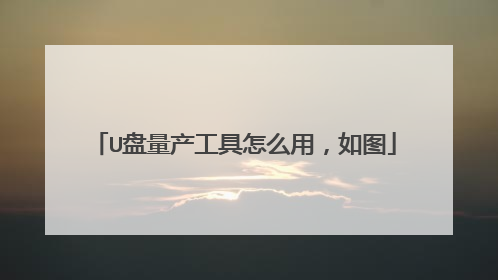
金士顿U盘量产<产量>教程,详细点,谢谢
量产有风险,有可能损坏U盘,.......量产的U盘要是大品牌正货. 量产是指用!!对应!!U盘主控芯片!!型号!!的量产软件,将U盘量产为两个区,一个USB光盘区,一个一般U盘区量产的U盘在支持USB光驱启动的机子上可作为USB光盘启动,快了点、安全点、方法1、用U盘MP3主控芯片识别工具ChipGenius查出你的"芯片制造商"、"芯片型号"、两个参数.上网搜对应的量产软件.2、因为没有万能的U盘量产方法,再上网搜对应的量产软件的使用方法. 上图看,百度"金士顿U盘擎泰SK6211BA量产"字样即可

